.png)
24 Th4 2022
 82 - 84 Quán Nam, Lê Chân, Hải Phòng
82 - 84 Quán Nam, Lê Chân, Hải Phòng
 0865251299
0865251299
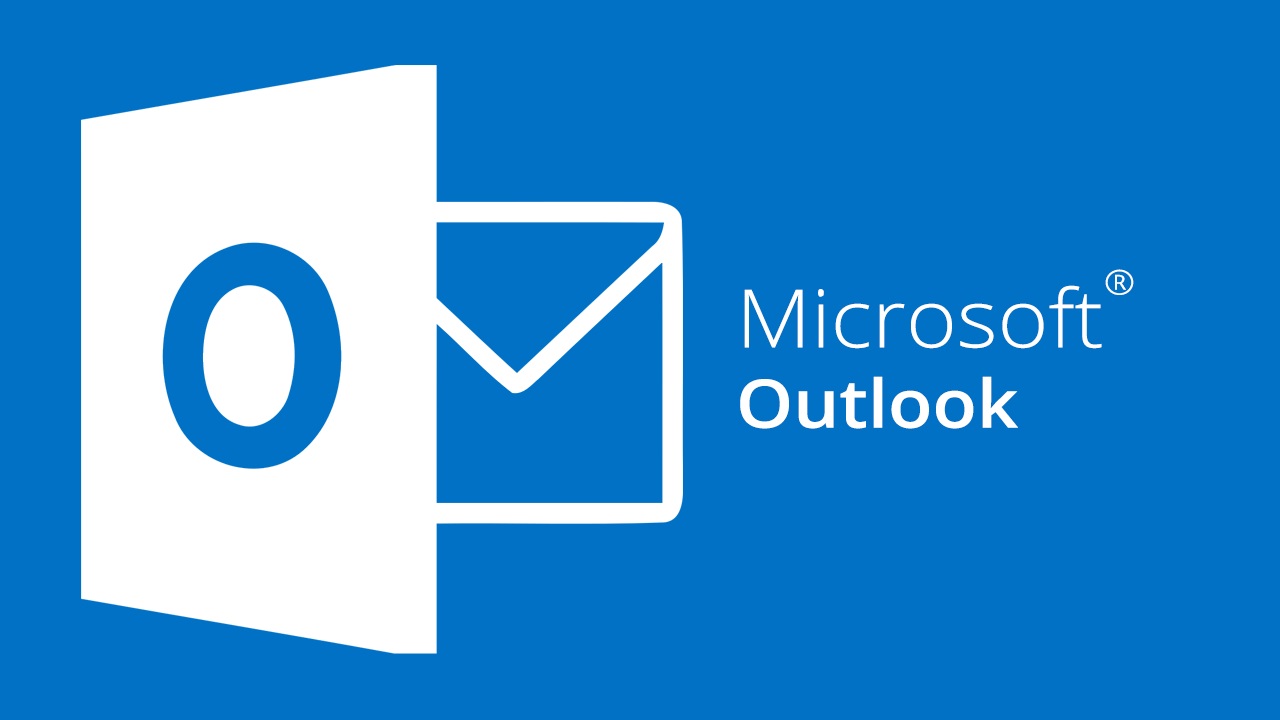
.png)
24 Th4 2022
Đôi khi trong một số trường hợp, bạn có thể muốn lưu email trên Microsoft Outlook của mình dưới dạng file PDF để sử dụng ngoại tuyến khi cần. Bài viết này sẽ hướng dẫn bạn cách thực hiện điều đó trong phiên bản web và ứng dụng máy tính để bàn của Outlook.
(Lưu ý: Tính đến tháng 3 năm 2022, ứng dụng Outlook dành cho thiết bị di động vẫn chưa có tùy chọn cho phép người dùng lưu email của mình ở định dạng PDF).
Viêc tải xuống email Outlook dưới dạng PDF về bản chất là bạn thiết lập in những email đó bằng máy in PDF ảo trên PC Windows hoặc Mac của mình. Mọi thứ bạn in bằng máy in này sẽ được lưu dưới dạng tệp PDF chứ không được in thật. Tuy nhiên, bạn vẫn có thể in tệp PDF đã tạo này sau đó nếu muốn.
Cả Windows và Mac đều có hỗ trợ tính năng in PDF tích hợp sẵn, vì vậy bạn không phải tải xuống hoặc cài đặt bất kỳ ứng dụng nào khác trên máy tính của mình.
Để bắt đầu hãy khởi chạy ứng dụng Outlook trên máy tính của bạn. Trên giao diện Outlook hiện ra, tìm và bấm đúp vào email bạn muốn lưu dưới dạng file PDF.
Trên cửa sổ xem email đầy đủ, từ thanh công cụ ở trên cùng, hãy chọn tùy chọn File > Print. Ngoài ra, bạn cũng có thể nhấn Ctrl + P trên Windows hoặc Command + P trên Mac. Thao tác này sẽ mở cửa sổ “Print”.
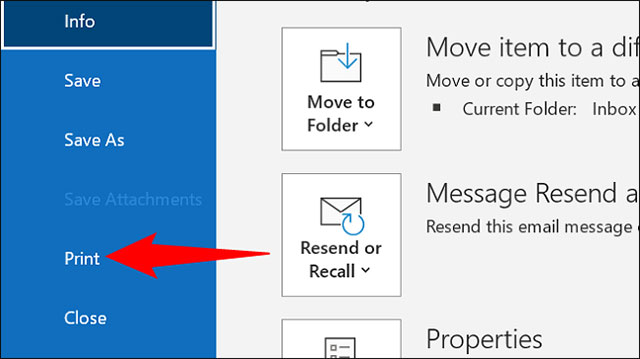
Khi cửa sổ “Print” mở ra, hãy nhấp vào menu thả xuống có nhãn “Printer” và chọn máy in PDF ảo của bạn. Trên Windows, nó được gọi là “Microsoft Print to PDF”.
Để chỉ định các tùy chọn khác, như trang nào từ email của bạn sẽ in, sau đó nhấp vào nút “Print Options”.
Cuối cùng, khi bạn đã sẵn sàng lưu email của mình dưới dạng PDF, hãy nhấp vào nút “Print”.
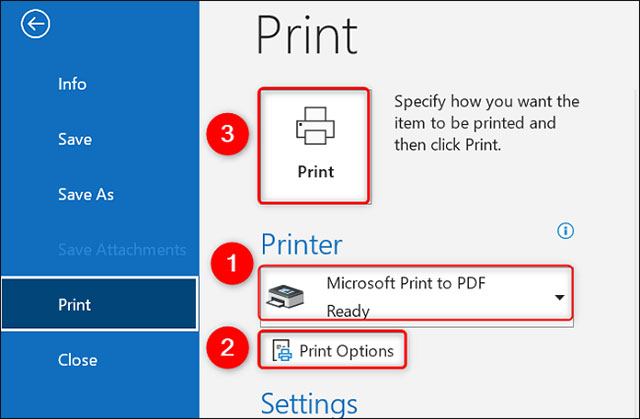
Trên cửa sổ “Save Print Output As” mở ra, hãy chọn một thư mục để lưu file PDF của bạn. Nhấp vào trường “File Name” và nhập tên tệp PDF của bạn, sau đó chọn “Save”.
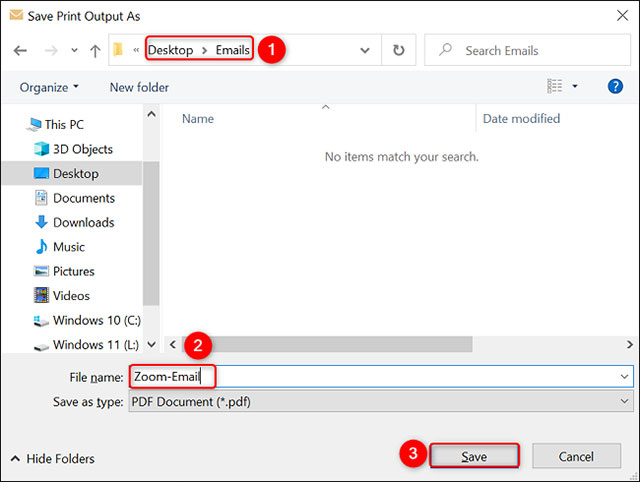
Và phiên bản PDF của email bạn chọn hiện đã được lưu trong thư mục được chỉ định.
Để tải email Outlook trên web ở định dạng PDF, trước tiên, hãy khởi chạy trình duyệt web bất kỳ trên PC của bạn và truy cập Outlook. Đăng nhập vào tài khoản của bạn trên trang web.
Sau khi đăng nhập, từ danh sách email, hãy chọn email bạn muốn lưu dưới dạng PDF.
Khi email mở ra, ở góc trên cùng bên phải, hãy nhấp vào dấu ba chấm.
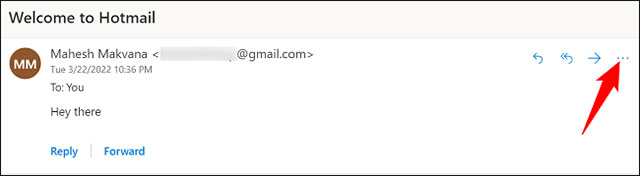
Trong menu tùy chọn hiện ra, hãy nhấp vào “Print”.
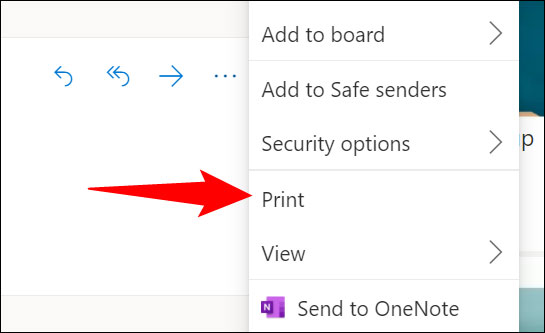
Ở góc trên cùng bên trái, chọn “Print”.
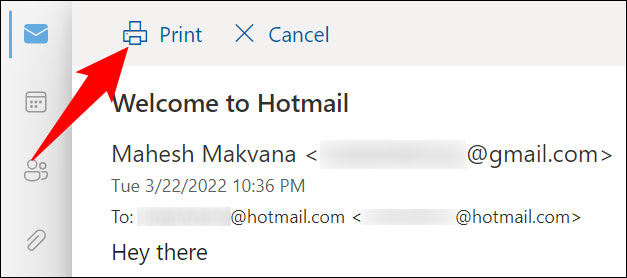
Chọn máy in PDF ảo trên máy tính và in email. Sau đó, chọn một thư mục để lưu tệp PDF tương ứng và tất cả đã hoàn tất.
Phạm Hải
.png)
DÒNG MÁY
CPU
RAM
Ổ CỨNG
VGA
KÍCH THƯỚC MÀN HÌNH